Liitä VHD- tai VHDX-tiedosto automaattisesti käynnistyksen yhteydessä Windows 10:ssä
Kuinka asentaa VHD- tai VHDX-tiedosto automaattisesti käynnistyksen yhteydessä Windows 10:ssä
Windows 10 tukee virtuaalisia asemia natiivisti. Se pystyy tunnistamaan ja käyttämään ISO-, VHD- ja VHDX-tiedostoja. ISO-tiedostoille Windows 10 luo virtuaalisen levyaseman. VHD- ja VHDX-tiedostoille Windows 10 luo uuden aseman, joka on käytettävissä File Explorerin This PC -kansion kautta. Myös näitä tiedostoja voidaan käyttää Hyper-V-koneet. Saatat olla kiinnostunut VHD(X)-tiedoston liittämisestä automaattisesti käynnistyksen yhteydessä. Näin se voidaan tehdä.
Mainos
Mitä ovat VHD- ja VHDX-tiedostot
Virtual Hard Disk (VHD) -tiedostomuoto mahdollistaa kiintolevyn kapseloinnin yksittäiseksi tiedostoksi, jota käyttöjärjestelmä voi käyttää
virtuaalinen levy fyysisiä kiintolevyjä käytetään samalla tavalla. Nämä virtuaalilevyt pystyvät isännöimään alkuperäisiä tiedostojärjestelmiä (NTFS, FAT, exFAT ja UDFS) samalla kun ne tukevat tavallisia levy- ja tiedostotoimintoja. VHD-tiedoston enimmäiskoko on 2 040 Gt.VHDX on uusi versio VHD-muodosta, jonka tallennuskapasiteetti on paljon suurempi kuin vanhemmalla VHD-muodolla. Se tarjoaa myös suojan tietojen korruptiolta sähkökatkojen aikana ja optimoi rakenteelliset kohdistukset dynaamisia ja erottuvia levyjä estämään suorituskyvyn heikkeneminen uusissa, laaja-alaisessa fyysisessä tilassa levyjä. Se tukee virtuaalisen kiintolevyn tallennuskapasiteettia jopa 64 TB.
Virtuaalilevytyypit
Windows 10 tukee kahta virtuaalilevytyyppiä:
- Korjattu— VHD-kuvatiedosto on varattu valmiiksi tukisäilössä pyydettyä enimmäiskokoa varten.
- Laajennettavissa-Tunnetaan myös nimellä "dynaaminen", "dynaamisesti laajennettava" ja "harva", VHD-kuvatiedosto käyttää vain paljon tilaa taustavarastossa tarpeen mukaan todellisten tietojen tallentamiseen virtuaalilevylle tällä hetkellä sisältää. Kun luot tämän tyyppistä virtuaalilevyä, VHD API ei testaa vapaata tilaa fyysisellä levyllä pyydetyn enimmäiskoon perusteella, siksi on mahdollista luoda onnistuneesti dynaaminen virtuaalilevy, jonka enimmäiskoko on suurempi kuin käytettävissä oleva fyysinen levy ilmaiseksi tilaa.
Voit luoda VHD-tiedoston useilla eri tavoilla. Olen arvostellut ne kaikki seuraavassa blogikirjoituksessa: Luo uusi VHD- tai VHDX-tiedosto Windows 10:ssä.
Huomautus: Tämä menetelmä käyttää PowerShell-komentoja, jotka toimivat vain silloin, kun Hyper-V-ominaisuus on käytössä. Sinun on aktivoitava Hyper-V tietokoneellasi jatkaaksesi.
VHD- tai VHDX-tiedoston asentaminen automaattisesti käynnistyksen yhteydessä Windows 10:ssä,
- Avata Ylläpidon työkalut.
- Napsauta Task Scheduler -kuvaketta.

- Napsauta Task Scheduler -kirjastossa Luo tehtävä... linkki oikealla.

- Täytä Luo tehtävä -valintaikkunassa Nimi-ruutuun jotain merkityksellistä tekstiä, kuten "VHD-asemani automaattinen asennus".
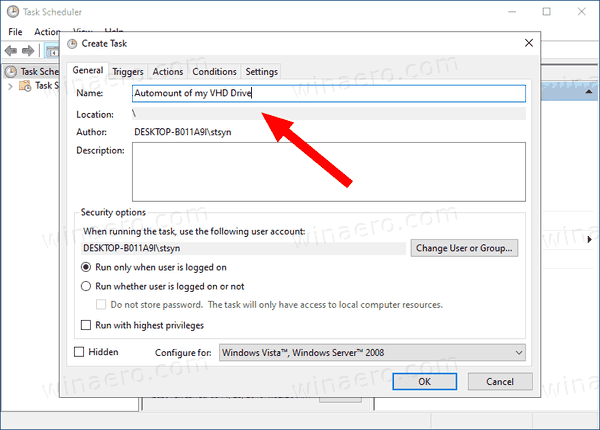
- Aseta asetukset seuraavasti:
- Määritä Windows 10:lle.
- Suorita riippumatta siitä, onko käyttäjä kirjautunut sisään vai ei
- Suorita korkeimpien oikeuksien laatikolla
- Siirry Triggers-välilehdelle ja napsauta Uusi... -painiketta.

- Aseta Aloita tehtävä vaihtoehto Käynnistyksen yhteydessä.

- Valitse kohtaan Toiminnot -välilehteä ja napsauta Uusi -painiketta.

- Vuonna Ohjelma/käsikirjoitus tekstilaatikon tyyppi
powershell.exe.
- Kirjoita seuraava kohtaan Lisää argumentteja tekstilaatikko:
Mount-VHD - Polku "Täysi\polku\oma\VHD- tai VHDX\tiedostoon". MuutaTäysi\polku\VHD- tai VHDX\tiedostoosiosa sen VHD/VHDX-tiedoston todelliseen koko polkuun, jonka haluat liittää automaattisesti käynnistyksen yhteydessä.
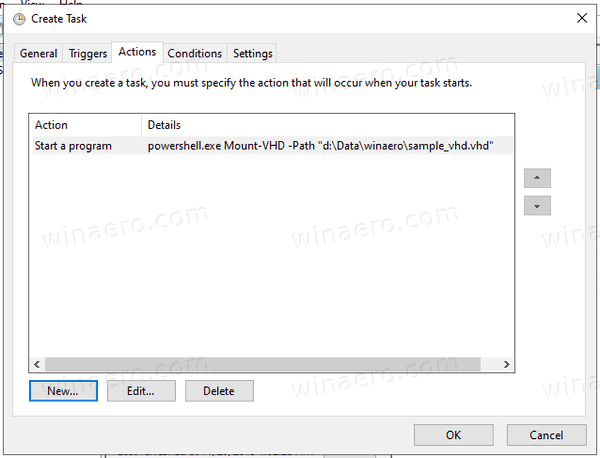
- Vaihda kohtaan ehdot -välilehti ja poista vaihtoehto käytöstä Aloita tehtävä vain, jos tietokone on kytketty verkkovirtaan.

- Napsauta OK-painiketta luodaksesi tehtävän.
- Kirjoita käyttäjätilisi salasana (tai muut järjestelmänvalvojan käyttäjätilin tunnistetiedot).

Olet valmis!
Huomautuksia:
- Jos VHD-tiedostosi on salattu BitLockerilla, saatat joutua lisäämään viivettä, jotta kirjautumiskehote tulee näkyviin Windowsiin kirjautumisen jälkeen. Ota käyttöön Viivytä tehtävää varten vaihtoehto kohdassa Uusi triggeri sivulle tai muokkaa olemassa olevaa triggeriä. 30 sekuntia pitäisi riittää.
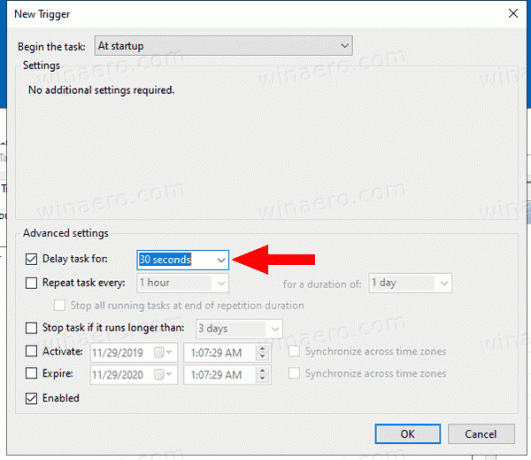
- Sinä pystyt Poista käytöstä Tämä tehtävä lopettaa väliaikaisesti VHD/VHDX-tiedoston asentamisen käynnistyksen yhteydessä. Voit ottaa sen uudelleen käyttöön tarvittaessa.

- Voit poistaa VHD-tiedoston automaattisen liittämisen pysyvästi käytöstä poistamalla tehtäväsi kohdasta Hallintotehtävät > Tehtävien ajoitus > Tehtävien ajoituskirjasto.
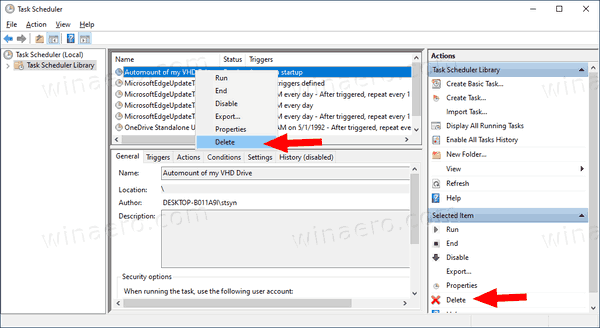
Se siitä.


